當前位置:首頁 > 幫助中心 > 電腦黑屏用u盤怎么裝系統win7
電腦黑屏用u盤怎么裝系統win7
??????電腦黑屏用u盤怎么裝系統win7?如果你問小編電腦出現問題的時候,怎么去重裝系統,小編會選擇使用u盤啟動盤來安裝。但是,很多朋友在重裝系統的時候,又會遇到另外一個問題,U盤裝系統出現了黑屏的情況。其實,導致這種現象出現的原因比較多,比如系統關鍵文件缺失,如果修復無法解決問題,建議直接使用u盤啟動盤再次重裝。下面小編以win7為例說說電腦黑屏u盤怎么裝系統win7教程詳解!
離線重裝操作流程:
第一步:下載最新版大白菜U盤啟動盤制作工具,準備8G內存的U盤,打開工具,點擊一鍵制作即可。
第二步:將win7鏡像下載至U盤啟動盤中,或者保存在除系統盤以外的分區中。
第三步:將U盤啟動盤插入電腦,在開機畫面出現時按U盤啟動快捷鍵,進入優先啟動項設置界面,選中U盤設置為第一啟動項,最后回車進入下一步。

第四步:出現大白菜主菜單時,選擇【1】win10X64PE(2G以上內存),按回車進入winpe桌面。
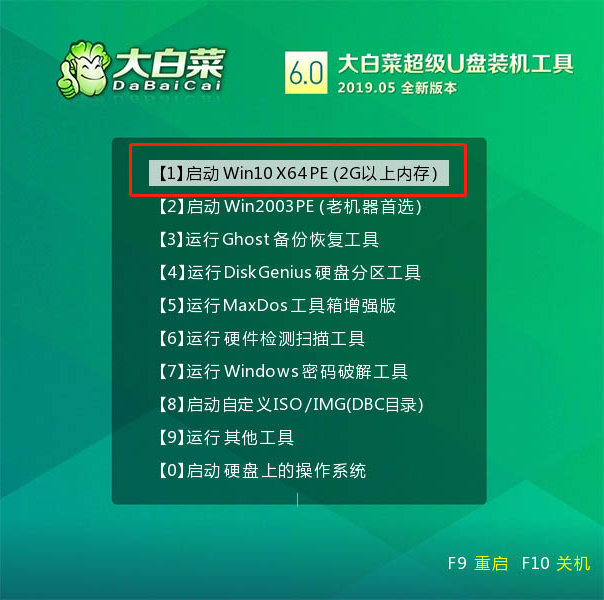
第五步:打開大白菜一鍵重裝軟件,如圖所示,選擇“安裝系統”,選擇已保存的win7鏡像系統作為“映像文件”并且安裝在“C盤”中,點擊“執行”進入下一步。

第六步:彈出還原窗口后,建議勾選“網卡驅動”以及“USB驅動”復選框,點擊“是”。等待重啟時,移除U盤,避免再次進大白菜桌面。

第七步:重啟后電腦自動進入系統部署階段,無需操作,直至進入win7桌面,重裝完成。

?????? 以上就是本次電腦黑屏u盤怎么裝系統win7教程詳解了,是不是覺得u盤重裝系統并沒有想象中那么難呢。所以,當你遇到U盤重裝系統的時候,重啟出現開機黑屏,不要慌,也不要胡亂操作,直接重啟再次設置u盤啟動,使用一鍵裝機軟件重新安裝Windows 7系統即可。

